Skugga eller färg snabbt varannan rad / kolumn i Excel
Kutools för Excel
Ökar Excel med 300+
Kraftfulla funktioner
Om ett kalkylblad innehåller för många rader och kolumner kommer det att minska läsbarheten för kalkylbladet. För att lösa det här problemet kan du använda färgning eller skuggning på varannan rad eller kolumn genom att använda en formel för villkorlig formatering eller en fördefinierad Excel-tabellstil på dina data i kalkylbladet. Men oavsett vilket sätt du väljer att använda färgning eller skuggning på alternerande rader, kan du inte få det gjort enkelt och snabbt. Ändå med Alternativ rad- / kolumnskuggning nytta av Kutools för Excel, kan du snabbt:
Skugga eller markera varannan eller n:e rad
Skugga eller markera varannan eller n:e kolumn
Ta bort all villkorlig formatering och bakgrundsfärg
Klicka Kutools >> bildad >> Alternativ rad- / kolumnskuggning. Se skärmdump:

Skugga eller markera varannan eller n:e rad
1. Välj det område som du vill skugga eller färga och använd sedan det här verktyget genom att klicka Kutools > bildad > Alternativ rad- / kolumnskuggning.
3. I Alternativ rad- / kolumnskuggning ange följande åtgärder:
- (1) Välj rader från Applicera skuggning på sektion;
- (2) Ange en skuggningsformatering du behöver. Du kan välja Villkorlig formatering or Standardformatering.
- (3) Klicka på Skuggfärg rullgardinsmenyn för att välja den färg du gillar.
- (4) Ange antalet rader som du vill skugga, till exempel varannan rad, varannan rad, var tredje rad...

4. Klicka sedan OK. Och det valda intervallet har skuggats varannan rad. Se skärmdumpar:

Skugga eller markera varannan eller n:e kolumn
1. Välj det intervall som du vill skugga.
2. Gå till Alternativ rad- / kolumnskuggning dialogrutan, ange följande operationer:
- (1) Välj Kolonner från Applicera skuggning på sektion;
- (2) Ange en skuggningsformatering du behöver. Du kan välja Villkorlig formatering or Standardformatering.
- (3) Klicka på Skuggfärg rullgardinsmenyn för att välja den färg du gillar.
- (4) Ange antalet kolumner som du vill skugga, till exempel varannan kolumn, varannan kolumn, var tredje kolumn...

3. Klicka sedan OK. Det valda intervallet har skuggats varannan kolumn. Se skärmdumpar:

Ta bort all villkorlig formateringsskugga och bakgrundsfärg
Med det här verktyget kan du också ta bort den villkorliga formateringsskuggningen och bakgrundsfärgen i Excel.
1. Välj det intervall som innehåller villkorlig formatering eller bakgrundsfärg som du vill ta bort.
2. Gå till Alternativ rad- / kolumnskuggning dialogrutan väljer du Ta bort befintlig alternativ radskuggning alternativ. Klicka sedan OK. Se skärmdumpar:
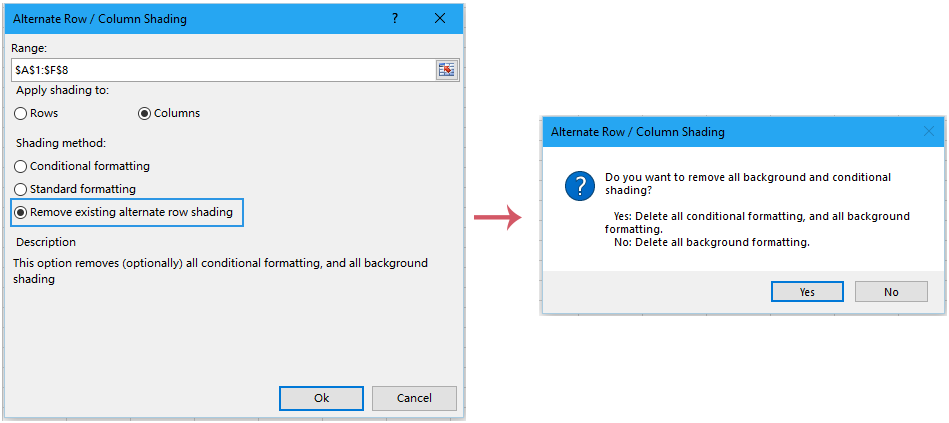
3. Om du klickar på Jakommer den villkorliga formateringen och bakgrundsfärgen att raderas; och om du klickar Nej, bara bakgrundsfärgen raderas.
Tips: I Alternativ rad- / kolumnskuggning dialog ruta:
1. Villkorlig formatering: Det här alternativet använder Excels villkorliga formatering för att tillämpa skuggning på en alternativ rad. Fördelen med villkorlig formatering är att om du infogar nya rader inom intervallet kommer den alternativa radskuggningen att justeras automatiskt.
2. Standardformatering: Det här alternativet använder standardformatering för att tillämpa skuggning på en alternativ rad. Om du infogar nya rader inom intervallet kommer den alternativa radskuggningen inte att justeras automatiskt, och du måste återföra den alternativa radskuggningen manuellt.
3. Om ditt valda intervall är fyllt med bakgrundsfärg och du inte vill ta bort bakgrundsfärgen efter att du har tillämpat den här åtgärden, markera Lämna befintlig färg för icke-skuggade rader
Anmärkningar:
1. Du kan trycka på Ångra (Ctrl + Z) omedelbart för att återställa den.
2. Om det finns filtrerad data kommer den här funktionen inte att fungera.
Demo: skugga eller färg varannan rad / kolumn i Excel
Följande verktyg kan i hög grad spara tid och pengar, vilket är rätt för dig?
Fliken Office: Använda praktiska flikar i ditt Office, som sättet för Chrome, Firefox och New Internet Explorer.
Kutools för Excel: Mer än 300 avancerade funktioner för Excel 2021, 2019, 2016, 2013, 2010, 2007 och Office 365.
Kutools för Excel
Funktionaliteten som beskrivs ovan är bara en av 300 kraftfulla funktioner i Kutools för Excel.
Designad för Excel(Office) 2021, 2019, 2016, 2013, 2010, 2007 och Office 365. Gratis nedladdning och användning i 30 dagar.
